MongoDB is een bekende open-source NoSQL documentgeoriënteerde database geschreven in C++. Het is een schemaloze database, waardoor het gemakkelijker is om nieuwe velden toe te voegen. In MongoDB kunnen bestanden van document tot document verschillen, aangezien de opgeslagen gegevens flexibel zijn en worden gepresenteerd in JSON-achtige documenten. Bovendien heeft MongoDB geen vooraf gedefinieerd schema nodig en kunnen hun gegevensstructuren in de loop van de tijd worden gewijzigd. Gegevensherstel in Mongo DB is direct en betrouwbaar omdat het een gedistribueerd systeem is.
Deze artikelgids is op maat gemaakt om stap voor stap te illustreren hoe u MongoDB op Ubuntu installeert. zoals je misschien al weet, is Ubuntu een van de algemeen bekende robuuste op Linux gebaseerde besturingssystemen. Het is open source. U kunt het dus uitproberen zonder bang te hoeven zijn voor extra kosten. Voordat u in het installatieproces duikt, moet u ervoor zorgen dat u aan alle hierin vermelde vereisten voldoet:
Vereisten
- Ubuntu-besturingssysteem
- Algemene kennis van terminal/shell-commando's
- MongoDB Kennis
- Internetverbinding
Zodra u aan de bovenstaande vereisten voldoet, kunt u doorgaan met de installatiefase.
MongoDB installeren op Ubuntu
Het installeren van MongoDB op Ubuntu is heel eenvoudig en direct. In het belang van deze handleiding zullen we de terminal gebruiken om de opdrachten uit te voeren die nodig zijn om MongoDB op ons Ubuntu-besturingssysteem te installeren. De geboden opdrachten zijn eenvoudig uit te voeren en u hoeft ze alleen maar te kopiëren en op uw Ubuntu-terminal te plakken.
Volg de stappen die hierin worden beschreven om MongoDB op Ubuntu te installeren.
Stap 1: De eerste stap bij het gebruik van de terminal om een applicatie op Ubuntu te installeren, is het updaten en upgraden van de systeembronnen en repo's. Voer daarom de onderstaande opdracht uit op uw terminal om bij te werken en te upgraden (gebruik de toetsenbordcombinatie Ctrl+Alt+T om de terminal op uw Ubuntu te openen).
sudo apt update && sudo apt upgrade
Uitgang:
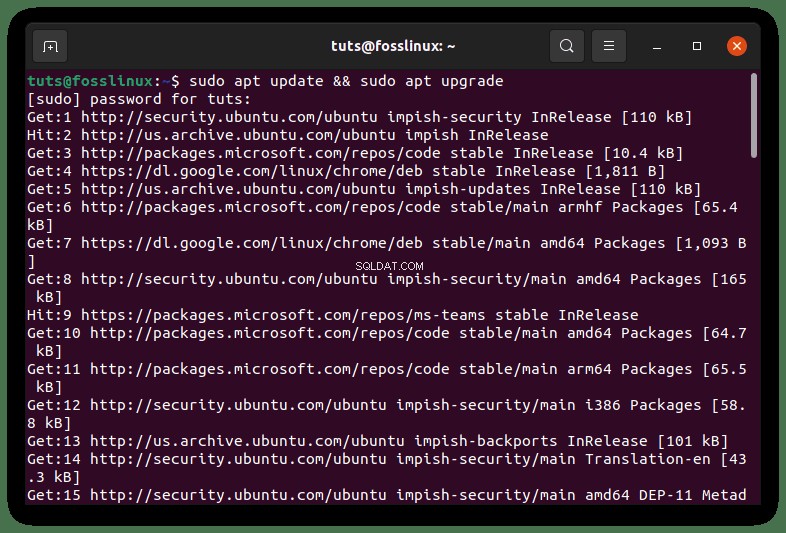

Stap 2: Als u de recente versie van MongoDB wilt verkrijgen, moet u de speciale pakketrepo toevoegen aan uw bronnen. Hiermee kunt u de mongodb-org . installeren pakket.
Om te beginnen, moeten we eerst de vereiste afhankelijkheden installeren die een nieuwe repo via HTTPS zullen toevoegen door de onderstaande opdracht uit te voeren:
sudo apt install dirmngr gnupg apt-transport-https ca-certificates software-properties-common
Uitgang:


Importeer nu de openbare GPG-sleutel om de nieuwste MongoDB-versie te verkrijgen.
wget -qO - https://www.mongodb.org/static/pgp/server-4.4.asc | sudo apt-key add - sudo add-apt-repository 'deb [arch=amd64] https://repo.mongodb.org/apt/ubuntu focal/mongodb-org/4.4 multiverse'
Uitgang:
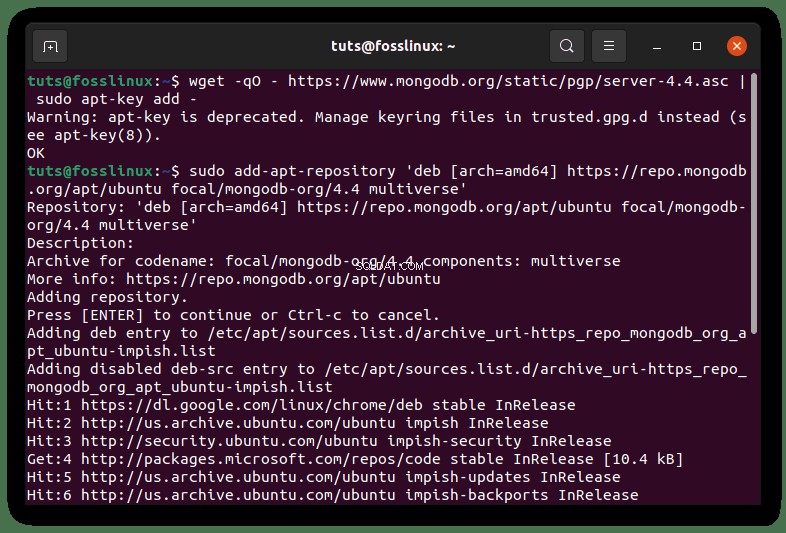

Met behulp van de opdracht "apt" zullen we het MongoDB-pakket installeren met behulp van de onderstaande opdracht:
sudo apt install mongodb-org
Uitgang:
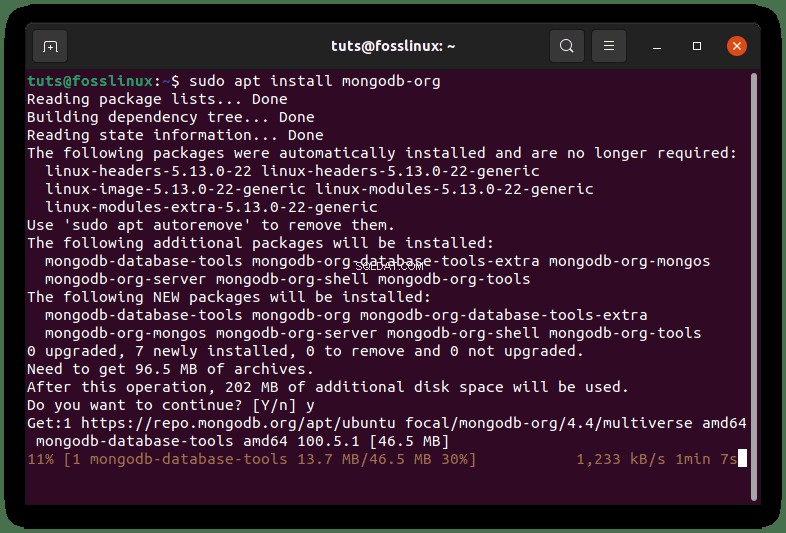

De onderstaande pakketten worden naast MongoDB geïnstalleerd:
- mongodb-org-server – de mongod daemon die overeenkomt met de configuraties en inits-scripts.
- mongodb-org-shell - de shell is een interactieve MongoDB naar JavaScript-interface. Het wordt voornamelijk gebruikt om alle administratieve taken uit te voeren via de opdrachtregel
- mongodb-org-mongos - dit is een andere mongos-daemon
- mongodb-org-tools - dit pakket bevat verschillende MongoDB-tools die worden gebruikt om statistieken, gegevens en andere niet nader genoemde hulpprogramma's te importeren en exporteren.
Stap 3: Nu het MongoDB-pakket is geïnstalleerd, kunnen we de MongoDB-servicestatus controleren en vaststellen met behulp van dit commando:
sudo systemctl status mongod
Uitgang:
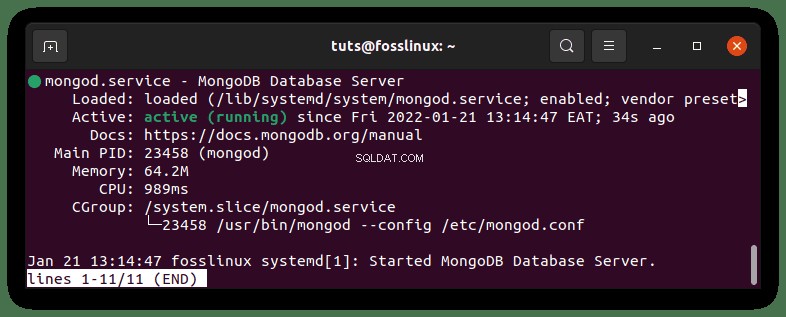

De systemctl commando controleert of de MongoDB-server actief is.
Stap 4: Nadat we hebben bevestigd dat de server naadloos werkt, moeten we controleren of het installatieproces correct is uitgevoerd. De onderstaande opdracht helpt je daarbij:
mongo --eval 'db.runCommand({ connectionStatus: 1 })' Uitgang:
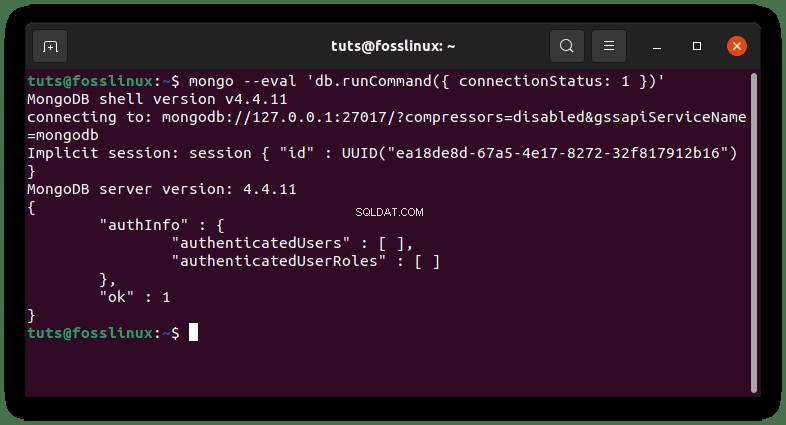

Opmerking: de waarde "1" in het uitvoerveld "ok" hierboven geeft aan dat de server zonder gebreken werkt
Stap 5: Start, stop en controleer de MongoDB-services met eenvoudige opdrachten.
Voer de onderstaande opdracht uit om een actieve MongoDB-service te stoppen:
sudo systemctl stop mongod
Uitgang:
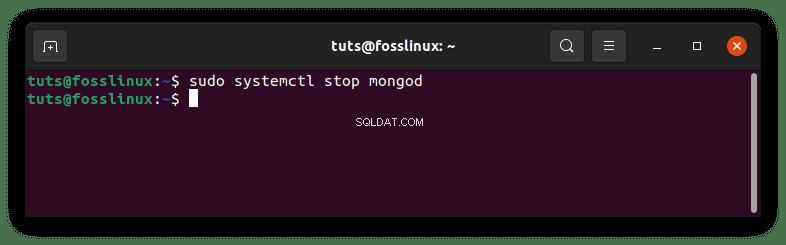

Voer de onderstaande opdracht uit om de MongoDB-status te controleren:
sudo systemctl status mongod
Uitgang:
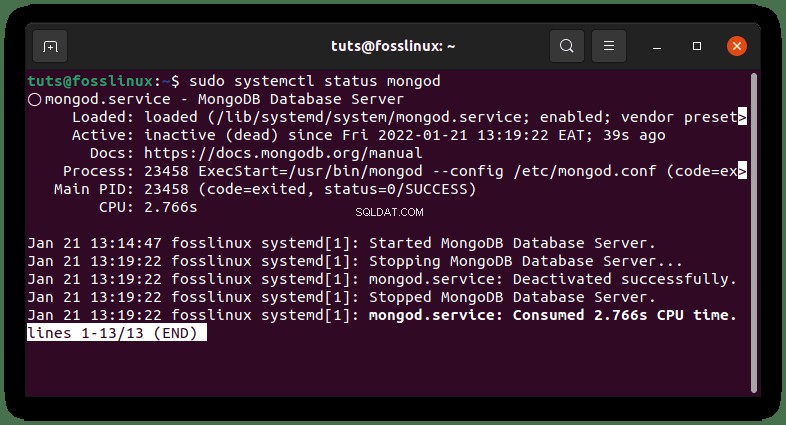

Voer de onderstaande opdracht uit om de MongoDB-services te starten:
sudo systemctl start mongod
Uitgang:
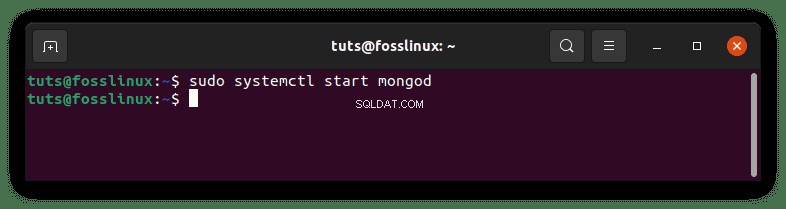

MongoDB-configuratie
Af en toe is het MongoDB-configuratiebestand "mongod.conf." Het configuratiebestand emuleert de YAML-indeling. Het configuratiedossier bevindt zich in de “/etc.” directory.
Als MongoDB nieuw voor u is, raden we u aan vast te houden aan de standaardconfiguratie-instellingen, aangezien deze in de meeste gevallen voldoende zijn voor een beginner. Stel echter dat u van plan bent de instellingen voor andere doeleinden te verkennen, zoals productie en ander enorm gebruik. In dat geval is het aan te raden om het commentaar op het beveiligingsgedeelte te verwijderen en autorisatie in te schakelen met behulp van de onderstaande opdracht:
sudo nano /etc/mongod.conf
Uitgang:
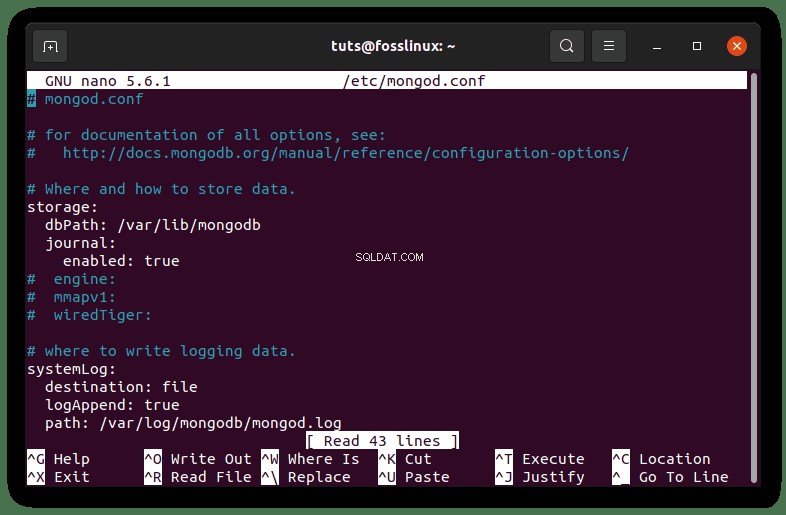

Opmerking: Wijzig de autorisatie van het configuratiebestand in ingeschakeld als deze is uitgeschakeld.
Zodra autorisatie is ingeschakeld, wordt de RBAC (Role-Based Access Control) ingeschakeld, die regelt hoe de gebruikers toegang krijgen tot de databasebewerkingen en -bronnen. Als de autorisatieoptie is uitgeschakeld, kan iedereen die toegang heeft tot de database lees- en schrijfacties uitvoeren. Dit is gevaarlijk en kan veel vernietiging veroorzaken als personeel van derden de hand legt op niet-geautoriseerde databases.
Opmerking: Denk er altijd aan om de MongoDB-startservice uit te voeren nadat u de configuratiebestanden hebt bewerkt om wijzigingen door te voeren.
Een beheerdersgebruiker maken in MongoDB
Zodra autorisatie in uw database is geactiveerd, moet u een gebruiker met beheerdersrechten maken die toegang heeft tot de instanties en deze kan beheren. Voer de onderstaande opdracht uit om toegang te krijgen tot de mongo-shell
mongo
Uitgang:
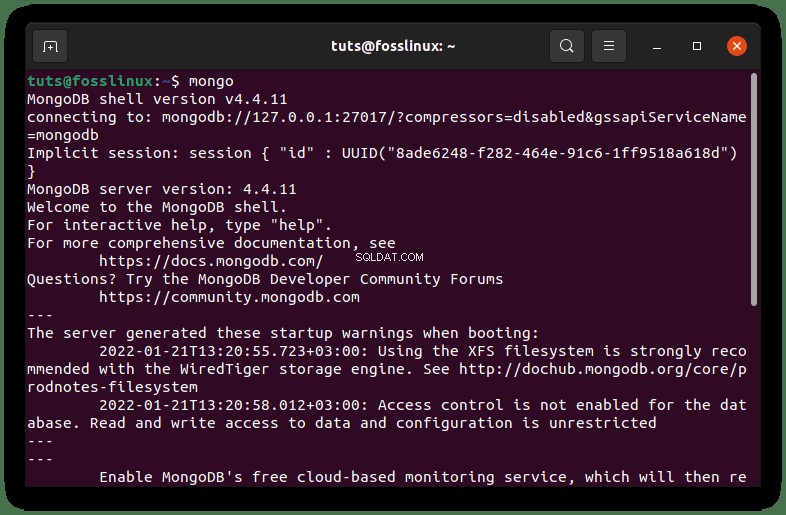

Kopieer en plak de onderstaande opdracht vanuit de MongoDB-shell om verbinding te maken met de primaire database:
use admin
Uitgang:


Ga nu verder en maak een nieuwe gebruiker aan met de naam fossAdmin , wachtwoord als fossLinux en rol als userAdminAnyDatabase .
db.createUser(
{
user: "fossAdmin",
pwd: "fossLinux",
roles: [ { role: "userAdminAnyDatabase", db: "admin" } ]
}
) Uitgang:
Successfully added user: {
"user" : "fossAdmin",
"roles" : [
{
"role" : "userAdminAnyDatabase",
"db" : "admin"
}
]
} Nadat u de admin-gebruiker met succes hebt aangemaakt, verlaat u de mongo-shell met behulp van de onderstaande opdrachtregel:
quit()
Nu is het tijd om de wijziging te testen die we hebben aangebracht door toegang te krijgen tot de mongo-shell met behulp van de admin-gebruiker die we in de vorige stap hebben gemaakt. Dit kan gedaan worden door het onderstaande commando uit te voeren:
mongo -u mongoAdmin -p --authenticationDatabase admin
use admin
Controleer de huidige gebruikers door deze andere opdracht uit te voeren:
show users
Uitgang:
{
"_id" : "admin.fossAdmin",
"userId" : UUID("ff3d96a3-9e6c-439a-a78e-67d7db540da7"),
"user" : "fossAdmin",
"db" : "admin",
"roles" : [
{
"role" : "userAdminAnyDatabase",
"db" : "admin"
}
],
"mechanisms" : [
"SCRAM-SHA-1",
"SCRAM-SHA-256"
]
} Als uw uitvoer lijkt op de uitvoer die hierboven wordt weergegeven, betekent dit dat de admin-gebruiker succesvol is aangemaakt.
Conclusie
Deze beknopte handleiding heeft een snelle illustratie gegeven van het installeren van MongoDB op Ubuntu. Alle stappen zijn naadloos afgedekt. Daarom, als je feedback of vragen hebt over het bovenstaande onderwerp, neem dan contact op via het opmerkingengedeelte.
